
Následující metody připojení nemusejí být ve všech zemích a oblastech k dispozici.
 | VÝSTRAHA—NEBEZPEČÍ ÚRAZU ELEKTRICKÝM PROUDEM: Nepoužívejte faxové funkce za bouřky. Tento produkt během bouřky nenastavujte a nepropojujte jej s jinými zařízeními, jako je fax, napájecí kabel anebo telefon. |
| Výstraha—nebezpečí poškození: Během odesílání nebo přijímání faxu se nedotýkejte kabelů nebo tiskárny ve vyznačené oblasti. |
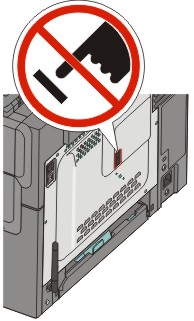
V mnoha zemích a regionech je u odchozích faxů vyžadováno, aby obsahovali v horním či spodním kraji každé převáděné stránky anebo první převáděné stránky následující informace: název stanice (identifikace obchodního či jiného subjektu anebo jednotlivce) a číslo stanice (telefonní číslo faxu, obchodního či jiného subjektu anebo jednotlivce).
Pro přístup k nastavovacím informacím svého faxu použijte ovládací panel tiskárny anebo použijte svůj prohlížeč pro přístup k vestavěnému webovému serveru a poté přejděte do nabídky Nastavení.
| Poznámka: Pokud nemáte možnost využít síťového modelu TCP/IP, musíte pro přístup k nastavovacím informacím svého faxu použít ovládací panel tiskárny. |
Pokud je tiskárna zapnuta poprvé anebo byla-li tiskárna vypnuta po delší dobu, objeví se řada úvodních obrazovek. Pokud má tiskárna funkci faxu, zobrazí se následující obrazovka:
Název stanice
Číslo stanice
Jakmile se zobrazí hlášení , zadejte název faxu tiskárny, který bude vytištěn na každý z odchozích faxů.
Stiskněte tlačítko na numerické klávesnici, které odpovídá číslici, kterou chcete zadat. Po prvním stisknutí některého z tlačítek se zobrazí číslo, které odpovídá danému tlačítku. Po dalším stisknutí se objeví některé z písmen přiřazené k danému tlačítku.
Stiskněte tlačítko s šipkou doprava pro přechod do dalšího pole anebo vyčkejte několik sekund a kurzor se přesune do dalšího pole sám.
Po zadání Názvu stanice stiskněte  .
.
Na displeji se zobrazí hlášení Číslo stanice.
Jakmile se zobrazí hlášení , zadejte číslo faxu tiskárny.
Stiskněte tlačítko na numerické klávesnici, které odpovídá číslici, kterou chcete zadat.
Stiskněte tlačítko s šipkou doleva pro přechod do dalšího pole anebo vyčkejte několik sekund a kurzor se přesune do dalšího pole sám.
Po zadání Čísla stanice stiskněte  .
.
Napište adresu IP tiskárny do adresního řádku vašeho webového prohlížeče.
| Poznámka: Jestliže neznáte IP adresu tiskárny, vytiskněte stránku s nastavením sítě a zjistěte adresu IP v sekci TCP/IP. |
Klepněte na Settings (Nastavení).
Klepněte na položku Fax Settings (Nastavení faxu).
Klepněte na Analog Fax Setup (Nastavení analogového faxu).
Klepněte do pole Název stanice a poté zadejte název, který se bude tisknout na veškeré odchozí faxy.
Klepněte do pole Číslo stanice a poté zadejte číslo faxu tiskárny.
Klepněte na tlačítko Submit (Odeslat).
Tiskárnu můžete připojit k různým zařízením, např. k telefonu, telefonnímu záznamníku nebo počítačovému modemu. Nejlepší způsob, jak nastavit tiskárnu, naleznete v následující tabulce.
Poznámky:
Možnosti vybavení a servisu | Nastavení připojení faxu |
|---|---|
Připojte přímo k telefonní lince | |
Připojte ke službě DSL nebo ADSL | Podívejte se na Připojení ke službě DSL. |
Připojte k soukromé pobočkové ústředně (PBX) nebo k systému sítě integrovaných digitálních služeb (ISDN) | Podívejte se na Připojení k ústředně PBX nebo k systému ISDN. |
Použijte službu charakteristického vyzvánění | Podívejte se na Připojení ke službě charakteristického vyzvánění. |
Připojte k telefonní lince, telefonu a telefonnímu záznamníku | viz Připojení telefonu nebo telefonního záznamníku ke stejné telefonní lince |
Připojte prostřednictvím adaptéru používaného ve vaší oblasti | Podívejte se na Připojení k adaptéru pro vaši zemi či oblast. |
Připojte k počítači pomocí modemu | Podívejte se na Připojení k počítači pomocí modemu. |
Pokud vaše telekomunikační zařízení používá „americkou“ telefonní linku (RJ11), postupujte při jeho připojení takto:
Jeden konec telefonního kabelu dodaného s tiskárnou připojte k hornímu portu LINE  na zadní části tiskárny.
na zadní části tiskárny.
Druhý konec telefonního kabelu připojte k aktivní telefonní zásuvce na zdi.
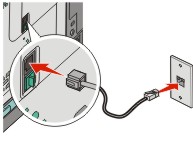
Pokud si předplatíte službu DSL, požádejte poskytovatele DSL o filtr DSL a telefonní kabel a zařízení pak připojte takto:
Jeden konec telefonního kabelu dodaného s tiskárnou připojte k hornímu portu LINE  na zadní části tiskárny.
na zadní části tiskárny.
Druhý konec telefonního kabelu připojte k filtru DSL.
| Poznámka: Váš filtr DSL může vypadat jinak než filtr na obrázku. |
Kabel filtru DSL připojte k aktivní telefonní zásuvce na zdi.
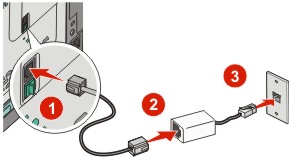
Pokud používáte konvertor pro PBX nebo ISDN nebo zakončovací adaptér, postupujte při připojení zařízení takto:
Jeden konec telefonního kabelu dodaného s tiskárnou připojte k hornímu portu LINE  na zadní části tiskárny.
na zadní části tiskárny.
Druhý konec telefonního kabelu připojte k portu vyhrazenému pro používání faxu nebo telefonu.
Poznámky:
Službu charakteristického vyzvánění můžete získat od svého poskytovatele telefonních služeb. Díky této službě můžete mít pro jednu telefonní linku více telefonních čísel, každé z nich s jiným vyzváněním. To může být užitečné pro rozlišování mezi faxovými a hlasovými voláními. Pokud si předplatíte službu charakteristického vyzvánění, připojte zařízení takto:
Jeden konec telefonního kabelu dodaného s tiskárnou připojte k hornímu portu LINE  na zadní části tiskárny.
na zadní části tiskárny.
Druhý konec telefonního kabelu připojte k aktivní telefonní zásuvce na zdi.
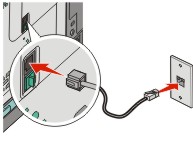
Změňte nastavení charakteristického vyzvánění tak, aby odpovídalo požadovanému nastavení způsobu, jakým má tiskárna přijímat volání.
Na ovládacím panelu tiskárny stiskněte  .
.
Stiskněte tlačítka se šipkami a podržte je, dokud se neobjeví možnost . Poté stiskněte  .
.
Stiskněte tlačítka se šipkami a podržte je, dokud se neobjeví možnost . Poté stiskněte  .
.
Stiskněte tlačítka se šipkami a podržte je, dokud se neobjeví možnost . Poté stiskněte  .
.
Stiskněte tlačítka se šipkami a podržte je, dokud se neobjeví požadovaný vyzváněcí tón. Poté stiskněte  .
.
Vytáhněte zástrčku ze spodního portu EXT  na zadní části tiskárny.
na zadní části tiskárny.
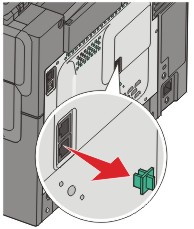
Telekomunikační zařízení připojte přímo ke spodnímu portu EXT  na zadní straně tiskárny.
na zadní straně tiskárny.
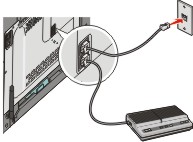
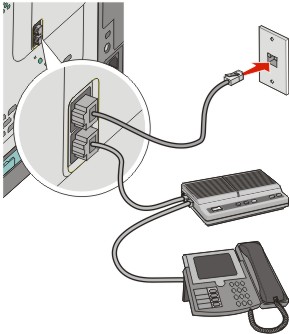
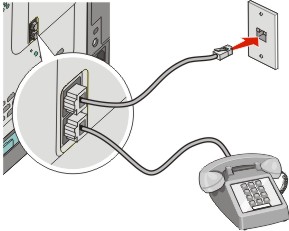
Níže uvedené země nebo regiony mohou vyžadovat speciální adaptér pro připojení telefonního kabelu k zásuvce na zdi.
Země/oblast | |
|---|---|
|
|
Pro některé země či oblasti je v krabici přibalen adaptér telefonní linky. Tento adaptér použijte k připojení telefonního záznamníku, telefonu nebo jiných telekomunikačních zařízení k tiskárně.
Ve spodním portu EXT  tiskárny je zasunutá zástrčka. Tato zástrčka je nezbytná pro správné fungování adaptéru.
tiskárny je zasunutá zástrčka. Tato zástrčka je nezbytná pro správné fungování adaptéru.
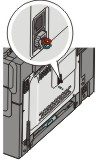
| Poznámka: Máte-li sériový telefonní systém nebo chcete-li připojit k adaptéru telefon nebo záznamník, zástrčku nevytahujte. Pokud ji vytáhnete, mohou přestat fungovat jiná telekomunikační zařízení ve vaší domácnosti (např. telefony nebo telefonní záznamníky). |
Jeden konec telefonního kabelu dodaného s tiskárnou připojte k hornímu portu LINE  na zadní části tiskárny.
na zadní části tiskárny.
Druhý konec telefonního kabelu připojte k adaptéru a adaptér pak připojte k zásuvce na zdi.
| Poznámka: Váš telefonní adaptér může vypadat jinak než adaptér na obrázku. Bude se hodit pro telefonní konektor používaný ve vaší lokalitě. |
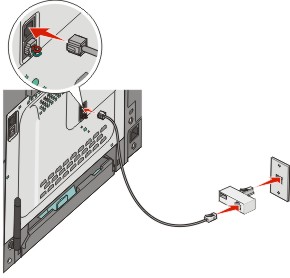
Připojte telefonní záznamník nebo telefon k adaptéru
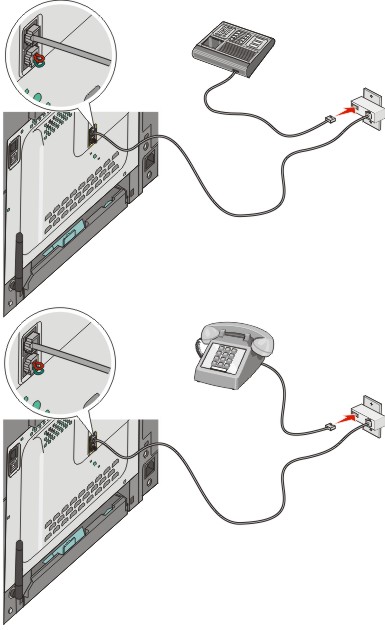
Ve spodním portu EXT  tiskárny je zasunutá zástrčka. Tato zástrčka je nezbytná pro správné fungování faxu a správnou činnost výstupních telefonů.
tiskárny je zasunutá zástrčka. Tato zástrčka je nezbytná pro správné fungování faxu a správnou činnost výstupních telefonů.
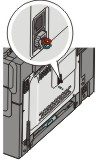
| Poznámka: Tuto zástrčku nevytahujte. Pokud ji vytáhnete, mohou přestat fungovat jiná telekomunikační zařízení ve vaší domácnosti (např. telefony nebo telefonní záznamníky). |
Jeden konec telefonního kabelu dodaného s tiskárnou připojte k hornímu portu LINE  na zadní části tiskárny.
na zadní části tiskárny.
Druhý konec telefonního kabelu připojte k adaptéru a adaptér pak připojte ke slotu N aktivní analogové telefonní zásuvky na zdi.
| Poznámka: Váš telefonní adaptér může vypadat jinak než adaptér na obrázku. Bude se hodit pro telefonní konektor používaný ve vaší lokalitě. |
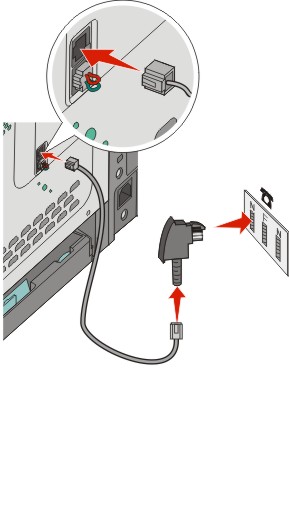
Budete-li chtít použít stejnou linku pro faxovou i telefonní komunikaci, připojte druhou telefonní linku (není součástí dodávky) mezi telefon a slot F aktivní analogové telefonní zásuvky na zdi.
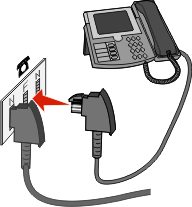
Budete-li chtít použít stejnou telefonní linku pro záznam zpráv na váš telefonní záznamník, připojte druhou telefonní linku (není součástí dodávky) mezi telefonní záznamník a slot N aktivní analogové telefonní zásuvky na zdi.
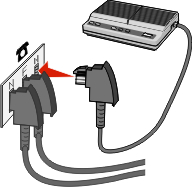
Připojte tiskárnu k počítači pomocí modemu za účelem odesílání faxů ze softwarové aplikace
| Poznámka: Kroky nastavení se mohou lišit podle vaší země oblasti. |
Ujistěte se, že máte tato zařízení:
Telefon
Počítač s modemem
Tři telefonní šňůry
Telefonní zásuvku
Připojte telefonní zásuvku k hornímu portu LINE  tiskárny a poté k aktivní telefonní zásuvce na zdi.
tiskárny a poté k aktivní telefonní zásuvce na zdi.
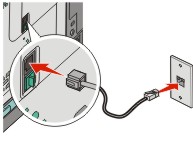
Vytáhněte ochrannou zástrčku ze spodního portu EXT  tiskárny.
tiskárny.
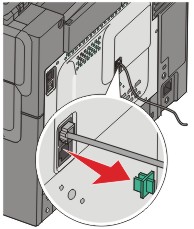
Připojte druhou telefonní šňůru z telefonu k modemu počítače.
| Poznámka: V příručce dodané s vaším počítačem vyhledejte část o telefonních připojeních. |
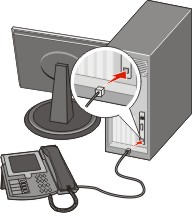
Připojte třetí telefonní šňůru z modemu počítače ke spodnímu portu EXT  tiskárny.
tiskárny.
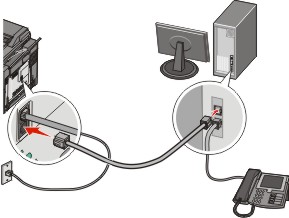
Pro nastavení tisku názvu a čísla faxu na odchozí faxy postupujte následovně:
Zadejte adresu IP tiskárny do adresního řádku svého prohlížeče.
| Poznámka: Jestliže neznáte IP adresu tiskárny, vytiskněte stránku s nastavením sítě a zjistěte adresu IP v sekci TCP/IP. |
Klepněte na Settings (Nastavení).
Klepněte na Fax Settings (Nastavení faxu).
Klepněte na Analog Fax Setup (Nastavení analogového faxu).
Klepněte do pole Název stanice a poté zadejte název, který se bude tisknout na veškeré odchozí faxy.
Klepněte do pole Číslo stanice a poté zadejte číslo faxu tiskárny.
Klepněte na tlačítko Submit (Odeslat).
Můžete nastavit datum a čas tak, aby byl vytištěn na každý fax, který odešlete. Pokud dojde k selhání napájení, pravděpodobně budete muset datum a čas obnovit. Pro nastavení data a času postupujte následovně:
Napište adresu IP tiskárny do adresního řádku vašeho webového prohlížeče.
| Poznámka: Jestliže neznáte IP adresu tiskárny, vytiskněte stránku s nastavením sítě a zjistěte adresu IP v sekci TCP/IP. |
Klepněte na Settings (Nastavení).
Klepněte na Set Date and Time (Nastavení data a času).
Klepněte do pole Nastavení data a času a poté zadejte aktuální datum a čas.
Klepněte na tlačítko Submit (Odeslat).
Tiskárna může být nastavena tak, aby přechod na letní čas řešila automaticky:
Napište adresu IP tiskárny do adresního řádku vašeho webového prohlížeče.
| Poznámka: Jestliže neznáte IP adresu tiskárny, vytiskněte stránku s nastavením sítě a zjistěte adresu IP v sekci TCP/IP. |
Klepněte na Settings (Nastavení).
Klepněte na Set Date and Time (Nastavení data a času).
V poli Změny na letní čas klepněte na jedno z následujících:
Yes (Ano) zapne funkci přechodu na letní čas.
No (Ne) vypne funkci přechodu na letní čas.
Klepněte na tlačítko Submit (Odeslat).